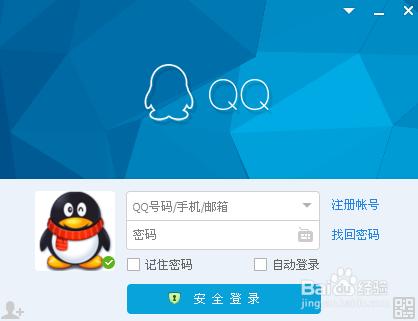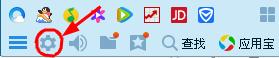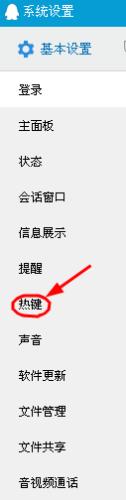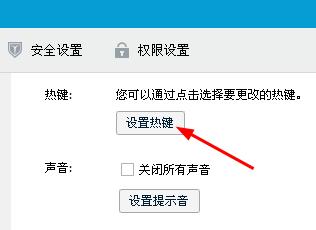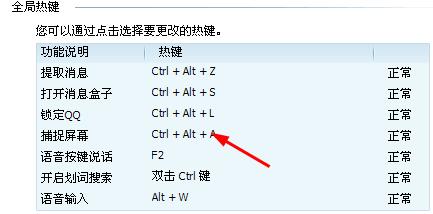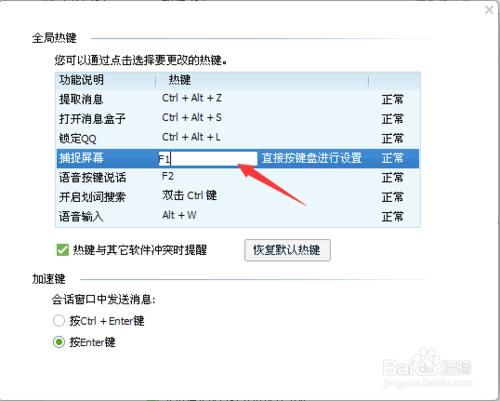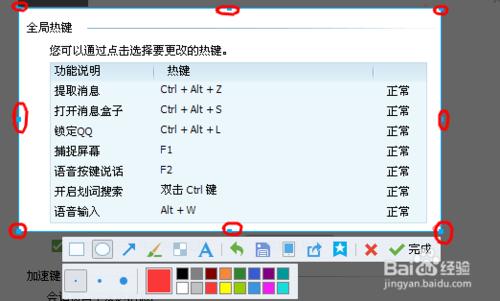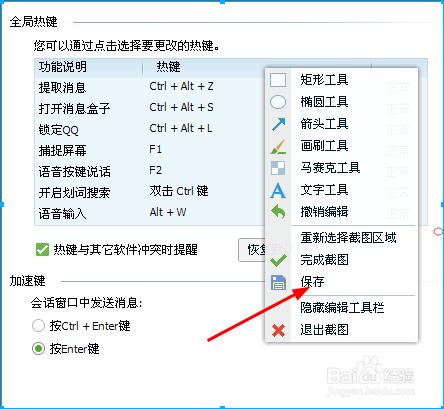如何快速截出像一樣的圖片來?
對於剛寫經驗的新手來說,擷取圖片是一件非常難的事情。下面小編就推薦給大家一個,非常快速的方法,希望能夠幫到大家。
工具/原料
電腦
QQ軟體
方法/步驟
在QQ頁面輸入賬號密碼點選登入。
在登陸的下拉框裡找到齒輪狀的“設定”按鈕,點選進入。
找到“熱鍵”這個選項,用滑鼠點它一下。
用滑鼠點選“設定熱鍵”
跳到這個介面以後,我們看到有很多的選項,我們“選擇螢幕捕捉”用滑鼠點它一下
刪除原來的熱鍵重新設定一個。(越簡單越好,小編設定的是F1,覺得還挺好用的),設定好後就可以截圖了
在鍵盤上點一下F1,會出現一個框架讓你選擇捕捉區域,你只需點選滑鼠左鍵,然後把滑鼠識別符號放到各個點上,進行拖拽,選擇擷取圖片的大小,選擇好大小戶,利用下面的工具箱進行編輯,處理
編輯處理完成後,還是點選滑鼠左鍵會出現一個複選框,然後點選儲存,還會出現一個讓你儲存到,指定資料夾的複選框,你只需根據,自己的需要,選擇儲存即可
注意事項
最好提前最好在我的文件裡多建幾個資料夾,把資料夾重新命名以備圖片儲存下來以後,容易找到